時間:2023-12-29 來源:互聯網 瀏覽量:
Win10是目前最新的操作係統之一,它帶來了許多新的功能和改進,其中一個重要的方麵就是輸入法。Win10默認的輸入法可以根據用戶的偏好進行調整,以滿足個性化的需求。無論是選擇默認的輸入法還是調整輸入法的設置,都可以通過簡單的步驟來完成。本文將介紹如何調整Win10默認的輸入法,讓用戶更加舒適和高效地使用電腦。
操作方法:
1.點擊左下角的“開始菜單”,點擊“設置”。
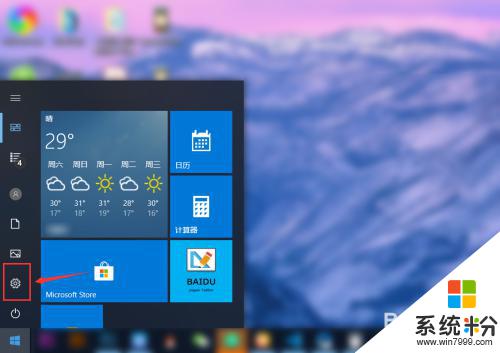
2.在“windows設置”中點擊“設備”。
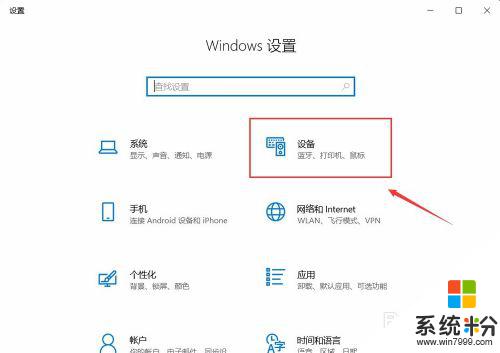
3.在左側菜單中點擊“輸入”,在右側找到“高級鍵盤設置”。點擊進入。
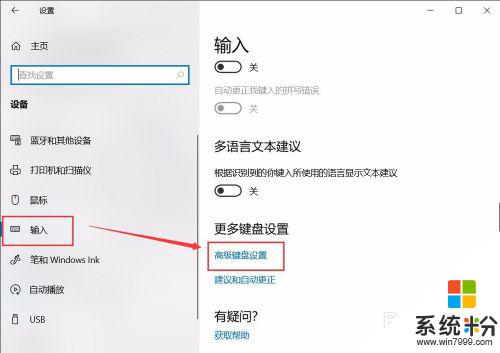
4.在頂部可以快速設置最靠前的“輸入法”。也可以點擊“語言欄選項”設置詳細的輸入法。
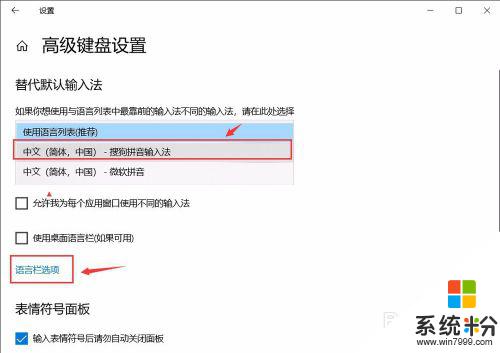
5.在彈窗中點擊“高級鍵盤設置”,可以選擇默認的快捷鍵和輸入法順序。點擊“更改按鍵順序”。
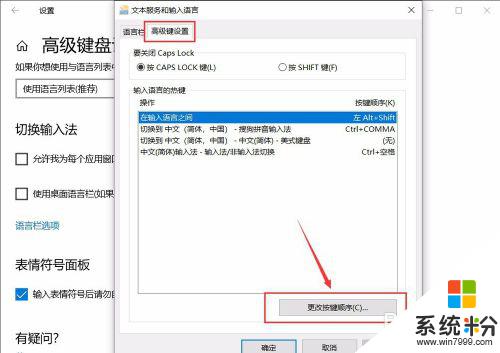
6.在“更改按鍵順序”中可以設置“切換語言”和“切換鍵盤布局”的快捷鍵。
設置好點擊“確定”即可完成。
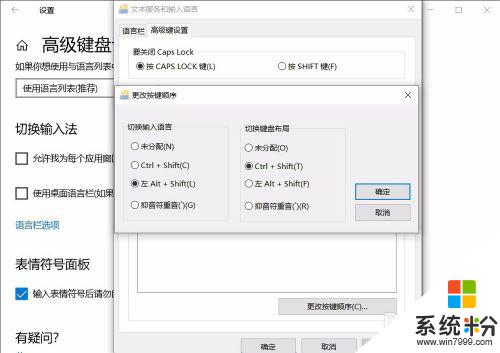
以上是win10 輸入法的默認設置,如果您遇到此類問題,不妨嚐試按照本文提供的方法解決,希望能夠對您有所幫助。